在数字化时代,数据成为企业决策的重要依据。然而,尽管很多人意识到数据的价值,却缺乏有效的工具去分析和利用这些数据。数据透视表,作为一种强大的数据分析工具,能够帮助用户快速汇总、分析和展示海量数据。本文将详细探讨数据透视表的操作步骤,确保你在理解之后能够熟练应用于实际工作中。

🛠️ 数据透视表的基本概念
1. 什么是数据透视表?
数据透视表是用于快速汇总和分析大量数据的强大工具。它能够帮助用户将复杂的数据集转化为清晰的报告和图表,从而揭示数据中的趋势和模式。与传统的数据分析方法相比,数据透视表可以动态调整视图,通过拖放操作自定义数据的展示方式。
在使用数据透视表时,你可以轻松地对数据进行分类、筛选、排序和计算。这不仅提升了数据处理的效率,也使得数据分析的结果更具洞察力。在企业环境中,数据透视表常用于财务报表分析、销售数据汇总、市场趋势预测等场景。
数据透视表的特点
| 特点 | 描述 |
|---|---|
| 动态性 | 可以实时更新和调整数据视图 |
| 灵活性 | 支持多维度的数据分析和展现 |
| 可视化 | 提供图表和图形化的数据展示 |
2. 数据透视表的实际应用场景
在企业中,数据透视表被广泛应用于以下几个场景:
- 销售数据分析:帮助销售团队识别高销量产品,分析不同区域的销售表现。
- 财务数据汇总:快速生成财务报告,支持预算规划和成本控制。
- 市场趋势分析:通过历史数据预测市场趋势,优化营销策略。
- 客户行为分析:揭示客户购买习惯,帮助制定客户满意度提升方案。
通过FineBI等商业智能工具,数据透视表的功能得到了进一步扩展。FineBI提供了一体化的数据分析平台,支持自助分析和多人协作,使数据分析过程更加高效和可靠。体验FineBI的强大功能: FineBI在线试用 。
🧩 数据透视表的创建步骤
1. 准备数据源
在创建数据透视表之前,准备好一个格式化的数据源是至关重要的。通常情况下,数据源是一个电子表格,其中包含列标题和相关数据。确保你的数据源符合以下要求:
- 每列都有明确的标题。
- 数据没有空行或空列。
- 数据类型一致,例如日期、数字或文本。
如果数据源不完整或格式不正确,会导致数据透视表无法准确分析和展示数据。
2. 插入数据透视表
在准备好数据源后,可以开始创建数据透视表:
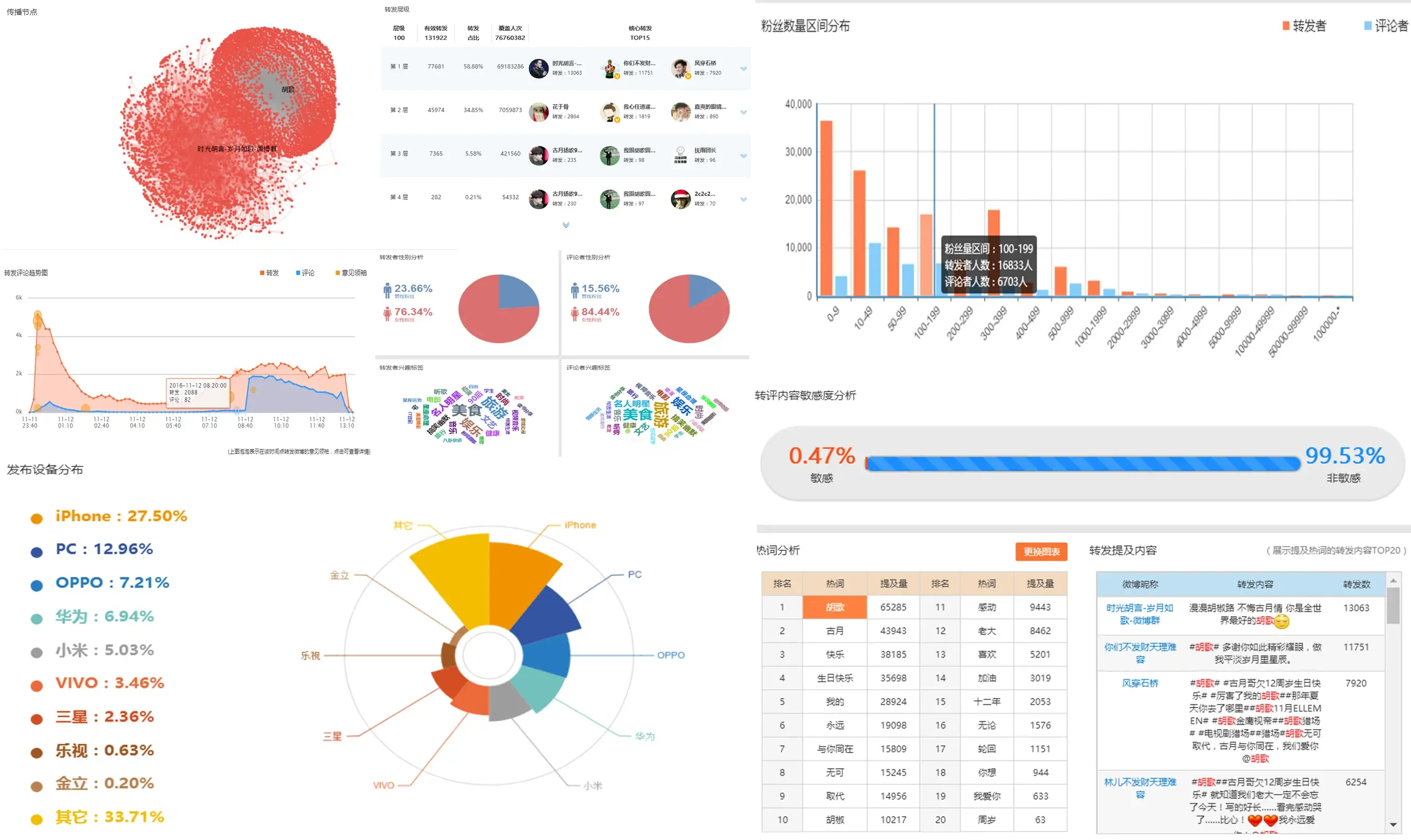
- 选择数据范围:首先选中数据源的范围,包括列标题。
- 插入数据透视表:在Excel或类似的应用程序中,找到“插入”选项,然后选择“数据透视表”。通常会弹出一个对话框,要求选择数据源和目标工作表。
- 选择工作表位置:你可以选择在当前工作表中创建数据透视表,或者创建一个新的工作表。
3. 定义数据透视表结构
数据透视表的强大之处在于它的灵活性。你可以通过拖放操作定义数据透视表的结构:
- 行和列标签:拖动字段到行标签和列标签区域,以定义数据如何分类。
- 值字段:将字段拖到值字段区域,以定义数据如何计算和汇总。例如,可以选择计数、求和或平均值。
- 过滤器:使用过滤器来显示或隐藏数据,从而专注于分析的特定部分。
在定义数据透视表结构时,不妨尝试不同的组合,以找到最适合你分析需求的视图。
📊 数据透视表的优化和调整
1. 调整数据透视表格式
在完成数据透视表的基本创建后,调整其格式可以提高数据的可读性和展示效果。通过以下几个步骤,可以优化数据透视表的格式:
- 更改字段名称:根据需要修改字段的显示名称,使数据透视表更易于理解。
- 设置数据格式:调整数据的显示格式,例如数字、货币或日期格式。
- 应用表格样式:选择合适的表格样式以提升视觉效果,方便数据展示。
2. 添加图表和可视化元素
为了使数据分析更直观,可以在数据透视表的基础上创建图表。图表能够帮助用户更好地理解数据中的模式和趋势:
- 柱形图和条形图:适合展示分类数据的比较。
- 折线图:适合展示数据的变化趋势。
- 饼图:适合展示数据的组成比例。
选择合适的图表类型,并调整图表样式和颜色,使其与数据透视表相得益彰。
3. 使用高级功能和公式
数据透视表还支持高级功能和公式,帮助用户进行更深入的数据分析:
- 计算字段和项目:使用自定义公式创建新的计算字段或项目。
- 数据分组:将数据按日期、数值范围或自定义分类进行分组。
- 数据透视表切片器:通过切片器快速筛选数据,提升数据分析效率。
这些高级功能使数据透视表的应用更加灵活,能够满足复杂的数据分析需求。
📚 数据透视表的操作步骤总结
在本文中,我们详细探讨了数据透视表的操作步骤,从准备数据源到创建、优化、调整和应用高级功能。通过这些步骤,你可以充分利用数据透视表的强大功能,轻松实现数据分析和报告生成。
数据透视表不仅是一个工具,更是一个帮助企业实现数据驱动决策的利器。作为商业智能领域的领先者,FineBI为企业提供了一体化的数据分析平台,使数据透视表的应用更加高效和可靠。体验FineBI的强大功能: FineBI在线试用 。
来源:
- 《商业智能基础与应用》,作者:张华,出版社:电子工业出版社。
- 《数据分析实战手册》,作者:李明,出版社:清华大学出版社。
- 《Excel高级数据透视表技巧》,作者:王磊,出版社:人民邮电出版社。
本文相关FAQs
🤔 数据透视表是什么?它对企业分析有何价值?
很多朋友在Excel里看到“数据透视表”这个选项,但不太清楚它到底能帮我们做什么。老板要求我们用数据透视表分析销售数据,提高效率,结果一个表格搞了半天,真心崩溃。有没有大佬能讲讲数据透视表的价值和基本功能?
数据透视表是Excel中一项强大的数据分析工具,专用于汇总、分析、探索和呈现数据。它通过汇总大量数据,帮助用户快速得出结论。例如,销售经理可以使用数据透视表轻松查看某一产品在不同地区的销售趋势,而不需要一一筛选数据。
数据透视表的核心价值在于它能进行多维度分析,帮助企业从数据中挖掘出隐藏的模式和趋势,从而做出更明智的商业决策。以下是数据透视表的一些主要功能:
- 数据汇总:可以按行或列对数据进行汇总,快速生成总计、平均值等统计信息。
- 数据筛选:用户可以根据特定条件筛选数据,查看特定时间段或某一产品的详细信息。
- 交互分析:通过拖拽字段,可以轻松调整分析维度,查看不同角度的数据表现。
- 自动更新:数据源更新后,数据透视表能自动刷新,确保分析结果的实时性。
而在企业应用中,数据透视表不仅限于Excel。FineBI作为一款商业智能工具,提供更强大的数据透视功能,支持多人协作、动态更新,并能与其他分析工具无缝衔接,为企业提供更为全面、深入的分析体验。 FineBI在线试用 。
📊 如何在Excel中创建基础的数据透视表?
了解了数据透视表的价值,接下来就是实操了。第一次尝试创建数据透视表时,面对一堆数据和空白的表格区域,真不知道从哪里下手。有没有详细的步骤指南,帮助我完成这个任务?
在Excel中创建数据透视表的过程并不复杂,但初次尝试可能会让人有些无所适从。以下是一个详细的步骤指南,帮助你从头到尾地创建一个基础的数据透视表:
- 准备数据:确保你的数据是有结构的表格形式,包括标题行和连续的数据区域。数据区域应该没有空行或空列。
- 选择数据范围:点击数据表中的任意单元格,然后在Excel菜单中选择“插入” > “数据透视表”。
- 创建数据透视表:在弹出的对话框中,Excel会自动检测并选择数据区域。你可以选择将数据透视表放在新的工作表中或现有工作表中。
- 选择字段:在右侧的“数据透视表字段”面板中,拖动字段到“行”、“列”、“值”或“筛选器”区域。例如,将“产品”字段拖到“行”区域,将“销售额”拖到“值”区域。
- 调整设置:点击“值字段设置”可以更改汇总方式,如求和、计数或平均值。你也可以通过“筛选器”区域进行数据筛选。
- 格式化表格:使用Excel的格式化功能,调整表格样式,使之更美观和易读。
创建数据透视表的关键在于理解数据的结构和分析需求。掌握基本操作后,你可以通过不断尝试,灵活应用数据透视表进行更复杂的分析。
🔍 如何解决数据透视表中常见的问题和挑战?
创建好数据透视表后,常常遇到一些看似简单却让人抓狂的问题,比如数据不对、计算错误、格式混乱。有没有什么技巧或方法,能帮我快速解决这些麻烦?
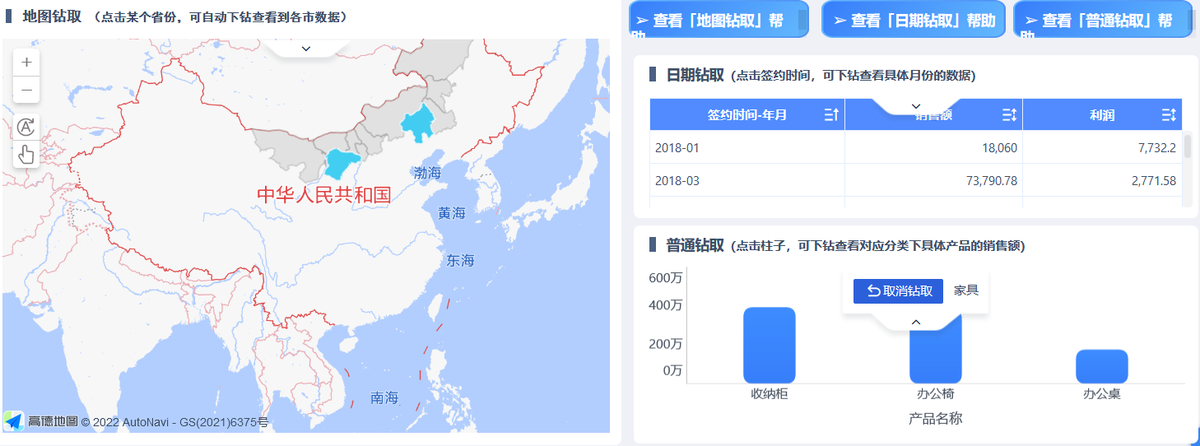
数据透视表虽然功能强大,但使用过程中也常出现各种问题。以下是一些常见问题及其解决方案,帮助你在使用数据透视表时更加得心应手:
- 数据不更新:当源数据更新后,数据透视表不会自动更新。这时,你需要右键点击数据透视表,选择“刷新”来更新数据。
- 格式丢失:每次刷新数据透视表时,格式可能会恢复默认。建议在刷新后手动调整格式,或者使用Excel的“格式刷”功能快速恢复自定义格式。
- 计算错误:如果计算结果不符合预期,检查“值字段设置”是否正确。例如,检查是否不小心选择了“计数”而不是“求和”。
- 数据透视表太大:当数据量很大时,数据透视表可能变得难以管理。可以通过“筛选器”减少显示的数据量,或者使用“切片器”进行更直观的筛选。
- 字段排列混乱:在字段面板中,确保字段放置在适当的区域(行、列、值、筛选器)。通过拖动字段,可以调整数据透视表的布局。
当面临复杂的数据分析需求,或需要更优雅的解决方案时,可以考虑使用FineBI等专业BI工具。FineBI提供了更丰富的分析功能和更高效的数据处理能力,非常适合大型企业的复杂数据分析需求。 FineBI在线试用 。
通过不断练习和探索,你会发现数据透视表不仅是一个工具,更是一个强大的数据分析伙伴。希望这些技巧能帮你在数据分析的道路上越走越顺!